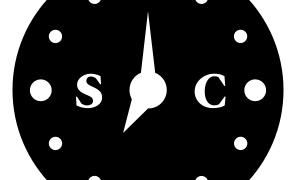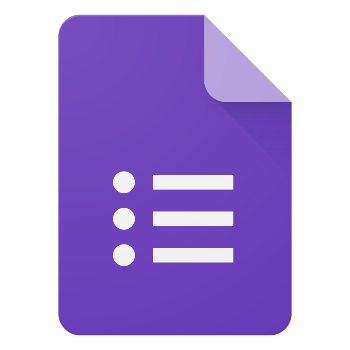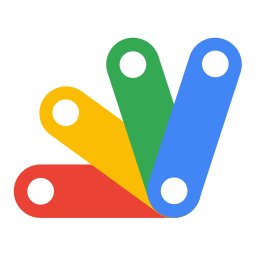 ALL
ALL GAS 구글 스크립트 for 문 사용 방법 예제
Google Apps Script반복문for 문을 사용하는 방법을 보겠습니다.프로그램을 작성하다 보면 같은 처리를 반복해 처리해야 할 때가 있습니다.구글 스프레드시트에서 한 셀씩 값을 취득해야 하거나, 입력해야 하는 경우 등 반복적인 처리를 할 때입니다.일련의 규칙을 가진 처리를 하는 경우에는 for 문을 사용해 간단하게 작성할 수 있기 때문에 알아두면 편리합니다.그러면for 문 사용 방법을 알아보겠습니다.for 반복문A1셀부터 A5셀까지 작성한 값을 취득하는 경우 for 문을 사용하면 간단하게 작성할 수 있습니다.먼저 for 문을...